❤关注我,不迷路❤
在日常工作生活中很多人会遇到如下需求:统计并记录每个人的工作完成时间,每记录一个人都要看一眼时间再记录下来,耽误了不少工作效率,本文就分享一个利用EXCEL完成“迭代形式”的时间记录统计(主讲如何实现,具体细小的功能不在本文演示)
效果图:
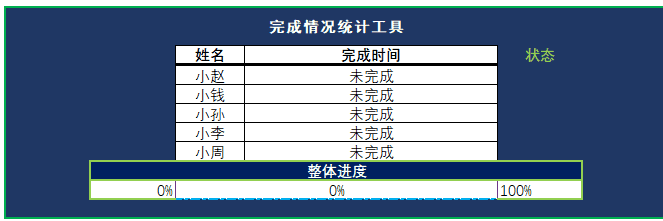
【本文需要用到的基础函数】
条件计数函数:COUNTIF =COUNTIF(要统计数量的范围,统计条件) 条件判断函数:IF =IF(条件内容,[如果条件为真则执行这一部分],[如果条件为假则执行这一部分]) 注:第2段参数和第3段参数可以省略,如果不填,则系统会对应返回TRUE或FALSE 当前系统时间函数:NOW =NOW() 非空单元格计数函数:COUNTA =COUNTA(范围)
步骤1:
在“展示区”以外的区域或新建一页表格创建数据源存放区域,本文是把数据源放在了sheet2页面了
创建一个3X3的表格,分别用于存放当前系统时间、已完成人数、总人数
| 时间数据源 | 已完成人数 | 总人数 |
在展示区添加所有人名单,并预留两列存放【完成时间】和【状态】
| 姓名 | 完成时间 |
| 小赵 | |
| 小钱 | |
| 小孙 | |
| 小李 | |
| 小周 |
步骤2:
在数据源处分别输入未完成和=NOW()作为下拉选项的数据源
=NOW()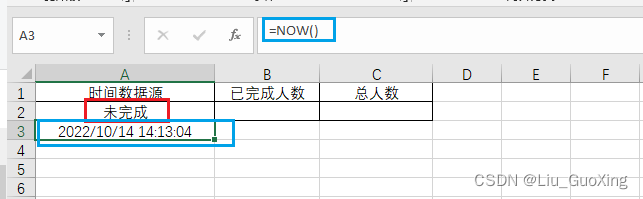
步骤3:
选中【展示页】的第一个名称对应的完成时间后点击数据-数据工具-数据验证-序列,将序列的内容选择为sheet2页中的步骤2所创建的内容
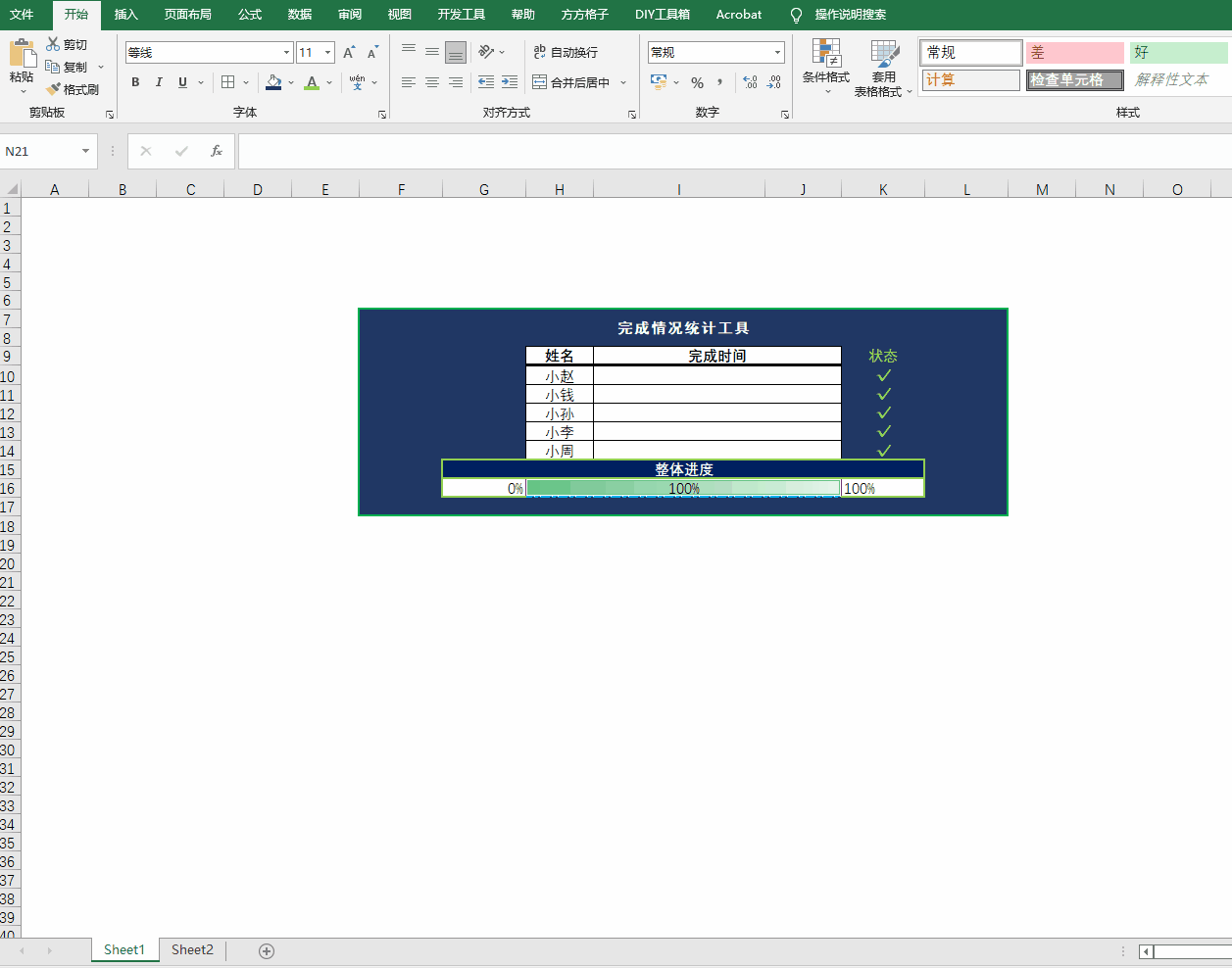
步骤4:
使用函数统计已完成的人数
=COUNTIF(Sheet1!I10:I14,"<>未完成")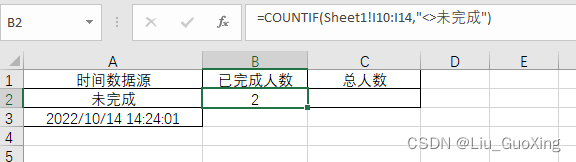
步骤5:
使用函数统计出总人数
=COUNTA(Sheet1!H10:H14)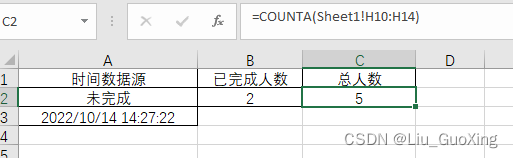
步骤6:
创建总体进度条,并在进度条中使用已完成人数/总人数计算得出完成度,并将单元格设置为百分比形式
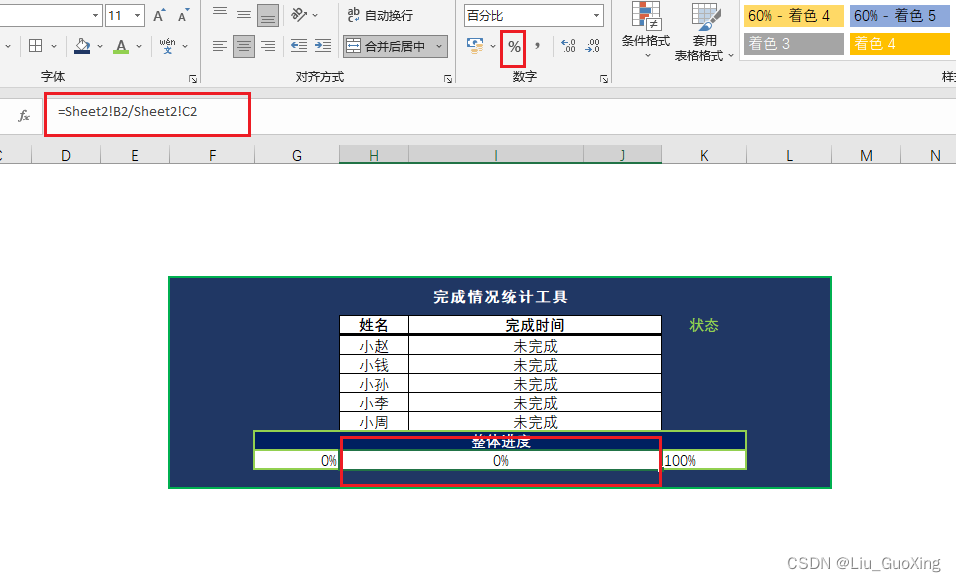
步骤7:
按住键盘的ctrl键不松手选中整体进度的进度条和一个同页面中展示区以外部分的无用单元格,然后点击条件格式-数据条-选择一个喜欢的进度条样式,并在“同页面中展示区以外部分的无用单元格”中写入数字1后隐藏所在列
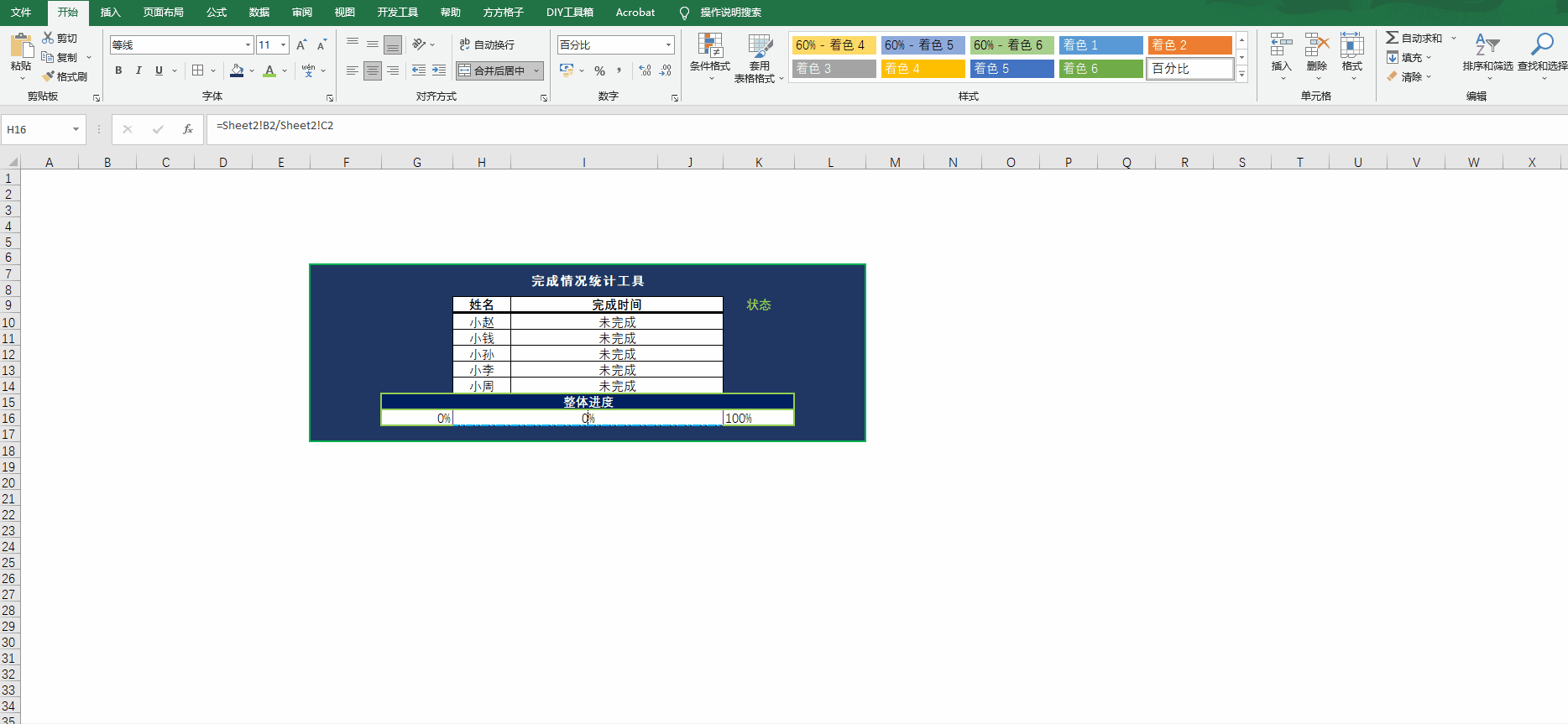
步骤8:
创建状态字段,并输入IF函数使其完成判断并下拉填充至最后一个人
=IF(I10<>"未完成","√","")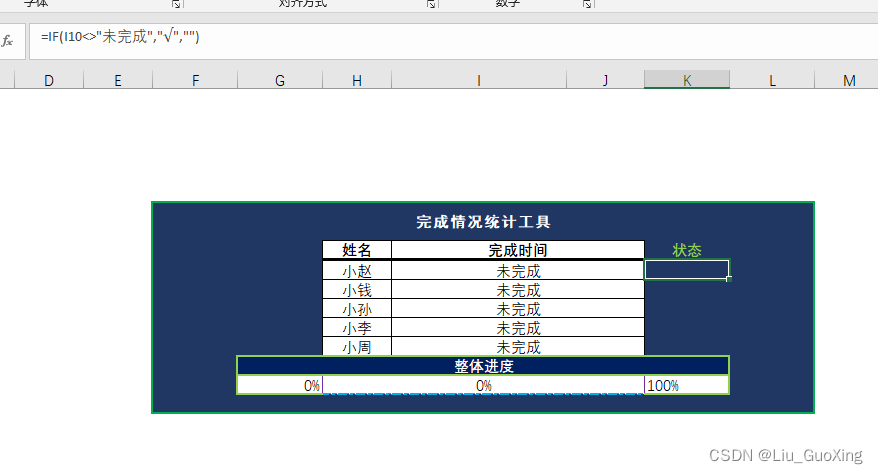
步骤9:
美化页面,隐藏网格线、增加带颜色的框线、背景填充等均按个人喜好操作即可
完成:
按上述方法操作后即可实现在人名对应的单元格选择完成时间,表格就会按照当前系统时间自动进行记录
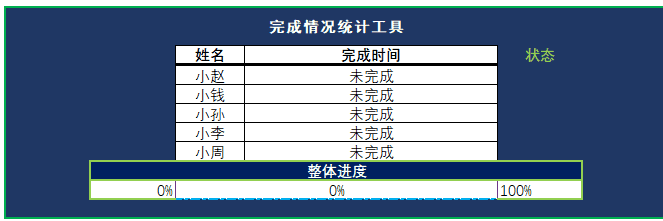
以上就是本文的所有内容了,有问题欢迎评论区随时留言讨论
❤关注我,不迷路❤
******我的本文相关专栏******
******我的其它作品专栏******























 1029
1029











 被折叠的 条评论
为什么被折叠?
被折叠的 条评论
为什么被折叠?










